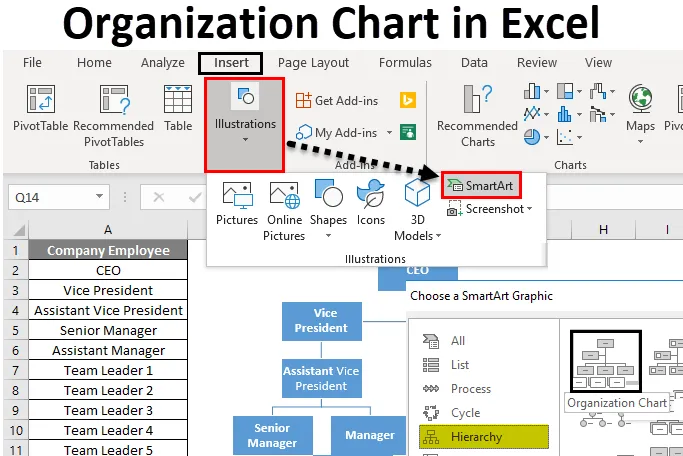
Excel-organisasjonskart (innholdsfortegnelse)
- Organisasjonskart i Excel
- Hvordan lage et organisasjonskart i Excel?
Organisasjonskart i Excel
Et organisasjonskart brukes til å vise ledelsesstrukturen / teamstrukturen til ethvert selskap eller en organisasjon.
Hver organisasjon har administrasjonshierarkiet som er representert med en rekke bokser. Nivået på hierarkiet er representert av en på toppen av andre, og det vil se ut som en pyramide.
Linjer brukes for å legge til disse nivåene som viser forholdet mellom de individuelle hierarki-boksene.
Hvordan lage et organisasjonskart i Excel?
Å lage et organisasjonskart i Excel er veldig enkelt og enkelt. La oss forstå hvordan du lager et organisasjonskart i Excel med noen eksempler.
Du kan laste ned dette organisasjonsskjemaet Excel Excel Mal her - Organisasjonsskjemaet Excel Excel MalExcel-organisasjonskart - eksempel # 1
Vi har et lite produksjonsselskap XYZ og har totalt 20 ansatte i organisasjonen. Organisasjonens hierarki er som følger:
Nå må vi utarbeide et excel organisasjonskart i henhold til hierarkiet nevnt over.
Følg trinnene nedenfor for å gjøre dette:
Trinn 1 - Gå til INSERT- fanen. Klikk på SmartArt- alternativene under Illustrasjoner-delen i henhold til skjermbildet nedenfor.
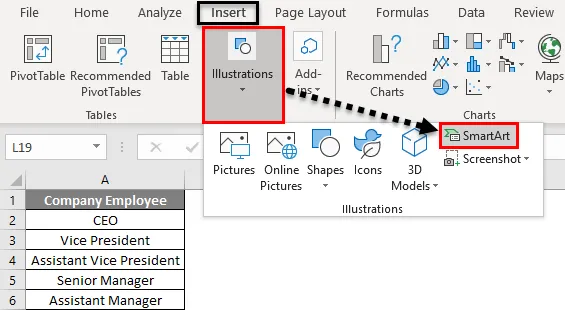
Den vil åpne en SmartArt Graphic- dialogboks for forskjellige alternativer som vist nedenfor:
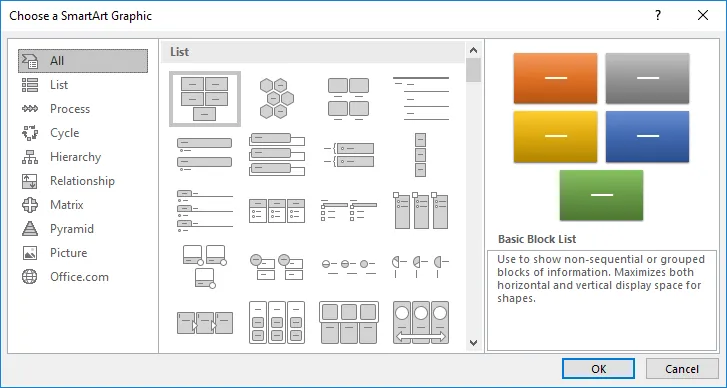
Trinn 2 - Klikk nå på hierarki- alternativet i venstre rute, og det vil vise de forskjellige typene maler i høyre sidevindu. Se skjermbildet nedenfor.
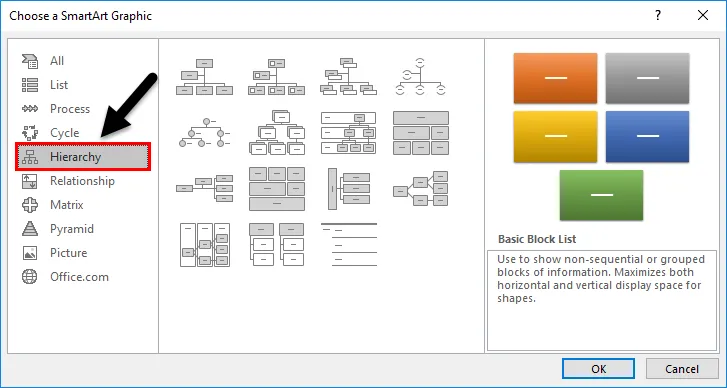
Trinn 3 - Velg malen du vil bruke. Vi klikker her på den aller første malen som vist nedenfor:
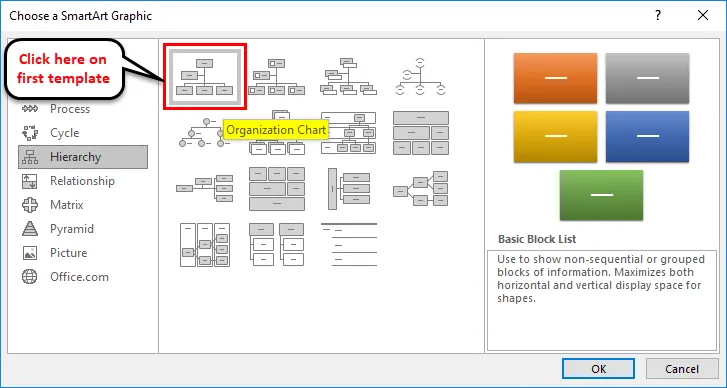
Etter å ha klikket på formen, vil den vise en SmartArt-form i excelark som ser ut som under skjermdumpen.

Den første tekstboksen viser hodet som driver hele diagrammet og administrerer hele organisasjonen. I henhold til det gitte eksempelet er administrerende direktør sjefen for organisasjonen.
Trinn 4 - Skriv inn CEO- tittelen under den første tekstboksen. Se skjermbildet nedenfor.
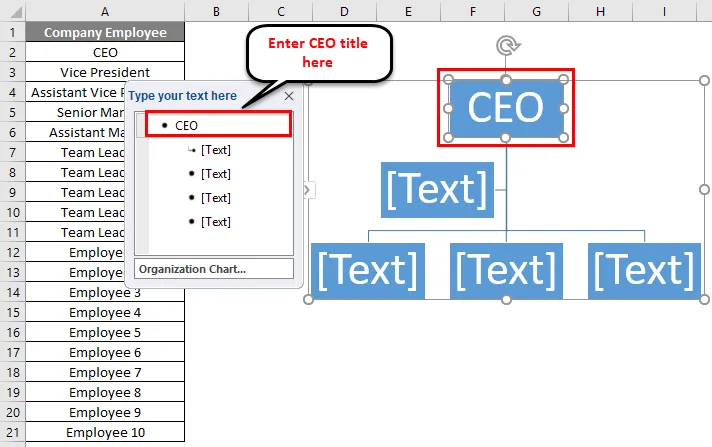
Trinn 5 - Skriv nå visepresidenten under den andre tekstboksen.
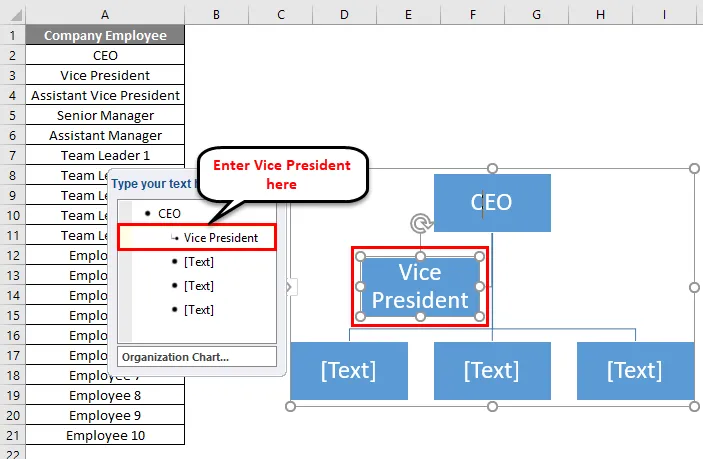
Trinn 6 - Når assisterende president faller inn under visepresident, velg derfor den tredje tekstboksen og klikk på alternativet Demote under Create Graphic seksjonen som vist på skjermbildet nedenfor.
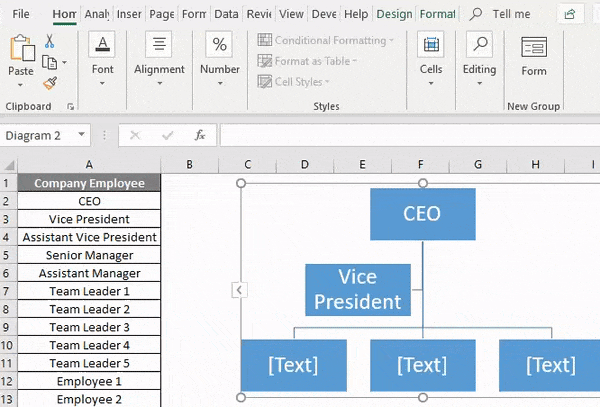
Trinn 7 - Skriv nå assisterende visepresident i boksen.
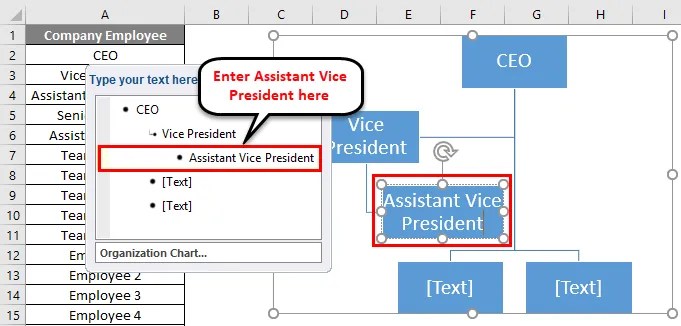
Trinn 8 - Samme gjenta prosedyren for de neste stillingene. For en øvre posisjon, klikk på Promote-alternativet under Create Graphic-delen. Det endelige organisasjonskartet vises nedenfor:
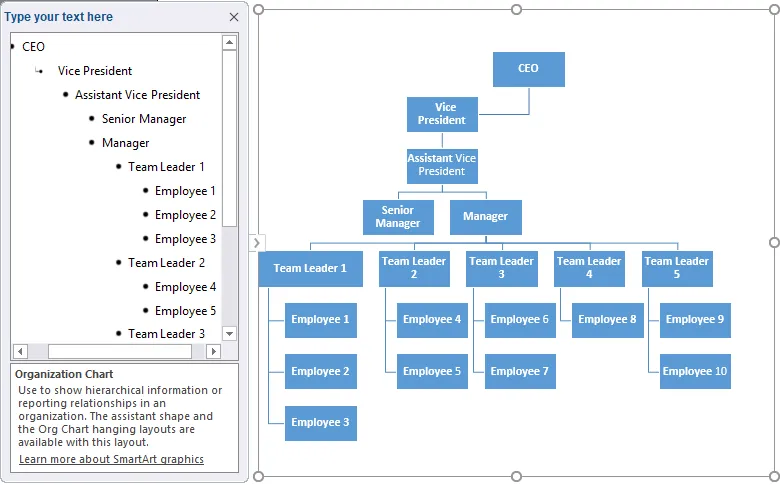
Trinn 9 - Etter å ha opprettet kartet, kan du lukke kartboksen ved å klikke på kryssknappen som vist nedenfor.
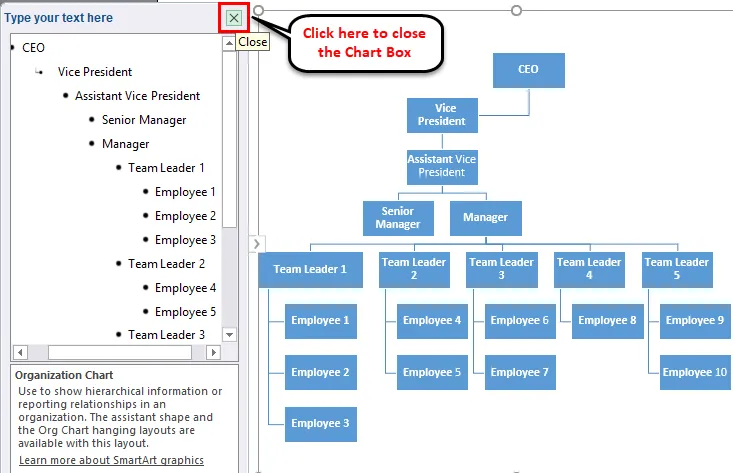
Redigering av diagrammet
Du kan redigere diagrammet når som helst ved å bruke SmartArt Tools. Hvis du vil redigere formen eller fylle fargen i formen, klikker du på den formen og går til FORMAT-fanen. Her er mange alternativer tilgjengelige for redigering. Se skjermbildet nedenfor for referanse.
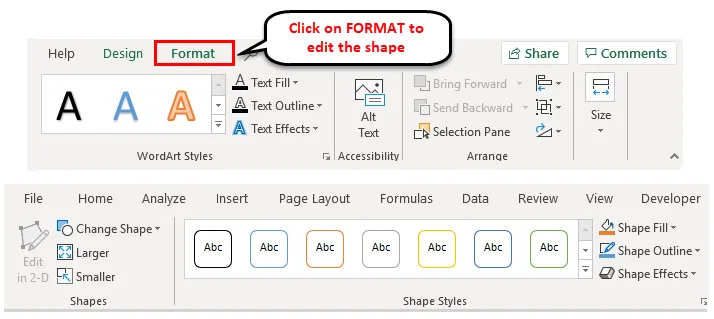
Hvis du vil redigere alle figurene samtidig, velger du all form med CTRL + En snarveistast og bruker formateringen i henhold til kravet.
Excel-organisasjonskart - eksempel # 2
La oss ta et annet eksempel. Nedenfor er administrasjonshierarkiet:
Ian Smith er leder for Quality-teamet og David Holmes og Richie Henderson rapporterer til ham. Rocky Jacob og Samuel Samson er teamagentene som rapporterer til David Holmes. Andrew Peterson og Annie Newson rapporterer til Richie Henderson.
For å lage ledelseskartet vil vi gjenta prosessen ovenfor som vi gjorde i eksempel 1.
Nedenfor er det endelige diagrammet:
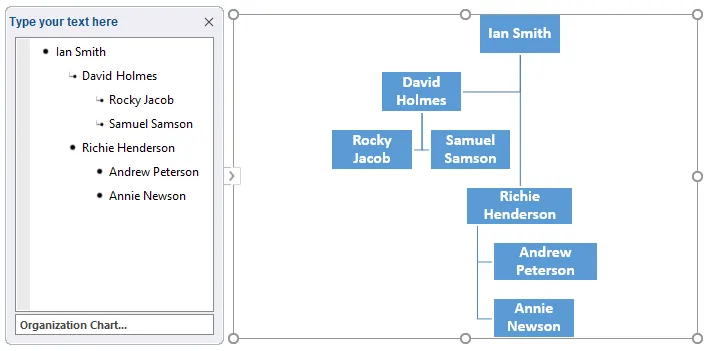
Vi kan dra formene deretter. Du kan velge formoppsett ved å bruke fanen DESIGN.
Det endelige administrasjonsdiagrammet er gitt nedenfor:
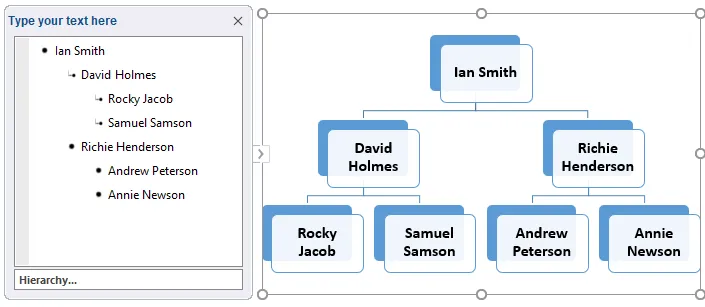
Ting å huske om organisasjonskart i Excel
- Organisasjonskart hjelper deg å ta bedre beslutninger raskere.
- Før du utarbeider diagrammet, må du sortere full informasjon om de forskjellige rollene i organisasjonen.
- Identifiser deretter forholdet i henhold til rapporteringen mellom dem.
- Du kan formatere diagrammet ved å bruke SmartArt-verktøy og velge formoppsett i henhold til dine preferanser.
Anbefalte artikler
Dette har vært en guide til organisasjonskart i Excel. Her diskuterer vi hvordan du lager excel organisasjonskart sammen med praktiske eksempler og nedlastbar excel mal. Du kan også gå gjennom andre foreslåtte artikler -
- Legge til kombinasjonsdiagrammer i Excel
- Excel måler diagram | Excel-veiledninger
- Excel gruppert kolonnediagram
- Presentere data ved hjelp av Gantt Chart